无光驱PE安装系统教程
- 格式:pdf
- 大小:3.68 MB
- 文档页数:48

Winpe安装使用教程WinPE是一个小巧的winxp操作系统,利用WinPE我们可以实现无光驱、无软驱,全新NTFS硬盘安装Win 98/Win2000/winxp/Win203等操作系统。
窗口下鼠标操作要比DOS下键盘操作方便很多。
这里以WINXP 为例介绍WinPE硬盘安装WINXP方法。
无光驱、无软驱,全新NTFS硬盘安装winxp的方法:内存必须大于128M,一般情况下现在的机器应该都可以。
一、准备工作1、下载WinPE,用WINRAR解压为ISO,利用虚拟光驱加载,也可以直接再解压,把ISO里面的文件解压出来。
2、下载winxp的镜像文件,放在非系统盘一般不在C盘就可以。
二、安装WinPE运行WINPE安装目录下的“安装.exe”如图1。
选择1,回车即开始安装WinPE,这种自动安装方式是默认在系统盘安装的,但关系不大。
然后进入画面如图2设定外置程序存放在那个盘上,只输入字符,不是系统盘就行,然后进入如图3画面。
复制文件,等待就是了。
完成后如按任意键退出安装程序。
重新启动进入选择菜单如图5。
使用上、下光标键选择“WinPE By :老毛桃”。
然后进入画面如图6。
WinPE 安装完成。
三、安装WINXP系统1、格式化磁盘打开我的电脑或者资源管理器,选择C盘,右击选择格式化(A)如图7点击进入如图8画面如果是新磁盘确信磁盘没有损坏,可点上快速格式化,如果磁盘使用时间较长,可去掉快速格式化以确保格式化后修复磁盘损坏扇区。
点击开始格式化磁盘。
2、用虚拟光驱加载镜像文件如果要解压缩镜像文件直接安装,此项省略。
打开外置程序安装盘,选择“外置程序\VDM ”文件夹下的VDM1.EXE如图9,装载winxp安装盘的镜像文件。
点击装载如图10。
点击浏览找到下载下来的WINXP安装镜像文件如图11。
点击打开,返回到浏览选择画面如图12。
点击确定如图13。
至此完成虚拟光驱加载镜像文件过程。
3、复制安装WINXP操作系统点击虚拟光驱盘符B:,找到安装程序SETUP.EXE ,双击打开如图14,进行安装。
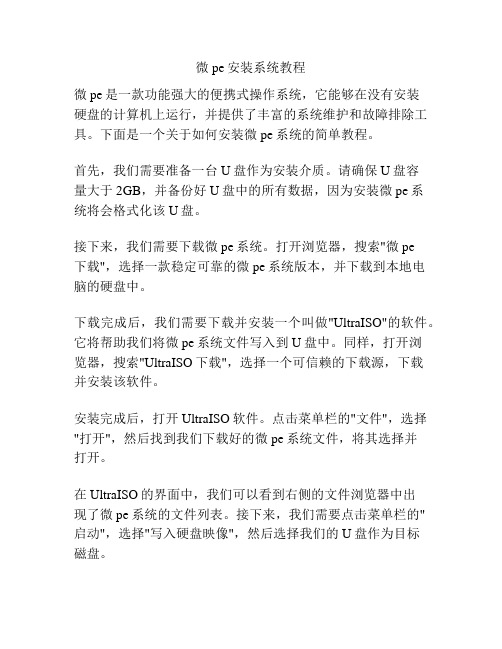
微pe安装系统教程微pe是一款功能强大的便携式操作系统,它能够在没有安装硬盘的计算机上运行,并提供了丰富的系统维护和故障排除工具。
下面是一个关于如何安装微pe系统的简单教程。
首先,我们需要准备一台U盘作为安装介质。
请确保U盘容量大于2GB,并备份好U盘中的所有数据,因为安装微pe系统将会格式化该U盘。
接下来,我们需要下载微pe系统。
打开浏览器,搜索"微pe下载",选择一款稳定可靠的微pe系统版本,并下载到本地电脑的硬盘中。
下载完成后,我们需要下载并安装一个叫做"UltraISO"的软件。
它将帮助我们将微pe系统文件写入到U盘中。
同样,打开浏览器,搜索"UltraISO下载",选择一个可信赖的下载源,下载并安装该软件。
安装完成后,打开UltraISO软件。
点击菜单栏的"文件",选择"打开",然后找到我们下载好的微pe系统文件,将其选择并打开。
在UltraISO的界面中,我们可以看到右侧的文件浏览器中出现了微pe系统的文件列表。
接下来,我们需要点击菜单栏的"启动",选择"写入硬盘映像",然后选择我们的U盘作为目标磁盘。
在弹出的窗口中,选择"写入方式"为"USB-HDD+",然后点击"写入"按钮,等待写入过程完成。
这个过程可能需要几分钟,所以请耐心等待。
当写入过程完成后,我们可以安全地拔出U盘,稍后用它来启动计算机。
现在,我们可以将U盘插入需要安装微pe系统的计算机中。
然后,重启计算机,并进入计算机的BIOS设置界面。
通常,进入BIOS设置的方法是在开机画面时按下某个键,比如"DEL"键、"F2"键或者"F10"键。
具体的方法可能因计算机品牌和型号而有所不同,请根据自己的计算机进行相应的操作。

如果下面的方法做启动盘不能实现或有困难的朋友,可以去下一个" 茄子万能u盘装机工具" 一键安装制作U盘启动盘,很强大.制作通过率95%以上,网址是:现在没有光驱的电脑越来越多,使用不带光驱的电脑后,但是问题也来了,需要重装系统的时候,没有光驱,该怎么办?也许你会说可以在dos下硬盘安装,但有几个人会用dos?其实不仅仅不带光驱的笔记本用户愁怎么装系统,那些没有光驱的台式机用户也愁。
为了给这类用户提供方便,笔者今天就来讲解一下,在没有光驱的情况下,如何方便快速的安装操作系统。
现在就介绍一个超级好用的大白菜万能U盘PE启动装机方法:1.u盘启动盘制作前准备(注意操作前备份好u盘有用的资料)一个能启动电脑的U盘和一个系统的光盘镜像大白菜超级U盘启动盘制作工具V1.7下载地址:/soft/html/11430.html 最新系统下载地址: /soft/html/19646.html 2.插入U盘,运行安装下载好的大白菜软件,如下图:3.点击一键制成USB启动盘,如下图4.回答确定,如下图5.制作过程有点长,请等待,制作完成后,拔出U盘,之后再插上U盘,把上面下载的深度技术GHOSTXPSP3版系统Deepin_GhostXP_SP3_V2011.03_IE6.iso烤到U盘中,U盘启动盘制作完成.u盘系统文件隐藏,你会发现u盘空间没多大变化6.设置要装机电脑BIOS,在计算机启动的第一画面上按"DEL"键进入BIOS(可能有的主机不是DEL有的是F2或F1.请按界面提示进入),选择BIOS FEATURES SETUP,将Boot Sequence(启动顺序)设定为USB-ZIP,第一,设定的方法是在该项上按PageUP或PageDown键来转换选项。
设定好后按ESC一下,退回BIOS主界面,选择Save and Exit(保存并退出BIOS设置,直接按F10也可以,但不是所有的BIOS都支持)回车确认退出BIOS设置。

pe安装系统教程P.E.安装系统的教程步骤1:准备工作首先,确保你有一份最新的P.E.安装系统文件。
你可以从官方网站或其他可靠的来源下载到这个文件。
然后,你需要一张空白的U盘或者DVD光盘,以便将P.E.安装系统文件写入其中。
最后,在进行安装之前,一定要备份你重要的文件和数据,以防万一发生任何数据丢失或损坏的情况。
步骤2:创建可启动的P.E.设备将你的U盘或者DVD插入电脑。
确保电脑能够识别到这个设备。
打开磁盘格式化工具,格式化U盘或者刻录光盘,将其设为可启动状态。
然后,将P.E.安装系统文件复制到可启动设备中,并确保这些文件没有被放置在任何有标题的文件夹内。
步骤3:设置电脑引导顺序按下电脑开机键后,立即按下启动菜单键(通常是F12或者Esc键,具体取决于你的电脑型号)。
在启动菜单中,选择以U盘或者DVD光盘为引导设备,这样你的电脑就会从P.E.设备启动。
步骤4:安装P.E.系统一旦你的电脑从P.E.设备启动,系统会加载P.E.安装系统文件。
按照屏幕上的说明进行安装,根据你的个人偏好和需求进行配置。
如果需要,选择安装分区和格式化选项,并选择你想要安装的目标驱动器。
等待安装过程完成,并根据提示重启你的电脑。
步骤5:完成安装一旦你的电脑重新启动,它就会从新安装的P.E.系统启动。
按照屏幕上的进一步指示完成系统的最后设置和配置。
在完成设置后,你就可以开始使用全新的P.E.操作系统了。
请注意:这个教程仅供参考,具体的安装步骤可能会根据你使用的P.E.安装系统版本有所不同。
在安装之前,请务必阅读相关的文档和指南。
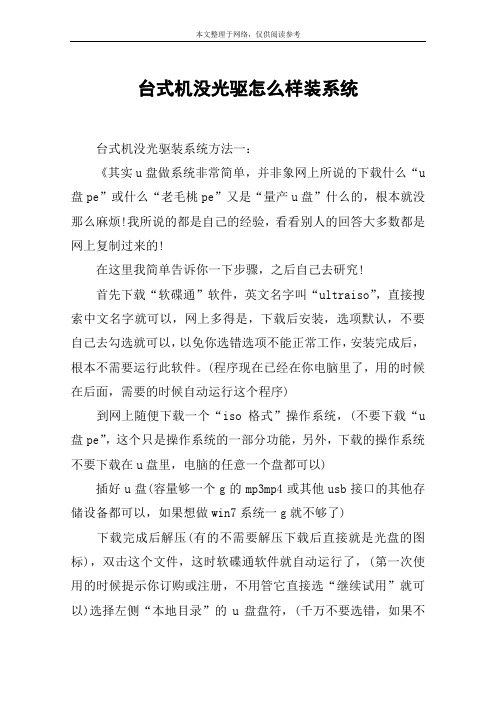
台式机没光驱怎么样装系统台式机没光驱装系统方法一:《其实u盘做系统非常简单,并非象网上所说的下载什么“u 盘pe”或什么“老毛桃pe”又是“量产u盘”什么的,根本就没那么麻烦!我所说的都是自己的经验,看看别人的回答大多数都是网上复制过来的!在这里我简单告诉你一下步骤,之后自己去研究!首先下载“软碟通”软件,英文名字叫“ultraiso”,直接搜索中文名字就可以,网上多得是,下载后安装,选项默认,不要自己去勾选就可以,以免你选错选项不能正常工作,安装完成后,根本不需要运行此软件。
(程序现在已经在你电脑里了,用的时候在后面,需要的时候自动运行这个程序)到网上随便下载一个“iso格式”操作系统,(不要下载“u 盘pe”,这个只是操作系统的一部分功能,另外,下载的操作系统不要下载在u盘里,电脑的任意一个盘都可以)插好u盘(容量够一个g的mp3mp4或其他usb接口的其他存储设备都可以,如果想做win7系统一g就不够了)下载完成后解压(有的不需要解压下载后直接就是光盘的图标),双击这个文件,这时软碟通软件就自动运行了,(第一次使用的时候提示你订购或注册,不用管它直接选“继续试用”就可以)选择左侧“本地目录”的u盘盘符,(千万不要选错,如果不知道哪个是u盘,打开“我的电脑”看一看)再选择工具拦的“启动”(摘上面左数第3个),在选种“写入硬盘映像”,(启动项里的第4个),这时会跳出一个对话框,默认的写入方式等等什么都不需要你去设置,直接点“格式化”,格式化完成后点“写入”,写入完成后对话框里的最下面一行会提示你“刻录成功”等字样,这时你就可以点退出了!安装系统的时候,先在bios里设置u盘启动,(设置方法自己去网上查,有的主板设置启动直接在键盘上按f10或f11就可以了,选中那个usb字样的回车就可以了)启动后你会看见电脑屏幕最下方有一行英文,意思是“写入数据”(有的是汉字),需要注意的是,在数据写入完成后重新启动电脑的时候拔出u盘,等待几分钟后直接进入一个新的桌面,如果用光盘会做系统的,以下的操作自己就都会了,如果用光盘不会做系统的,直接选择“恢复windows”就可以了!台式机没光驱装系统方法二:u盘装系统:1)准备一个容量4gb以上u盘。

注:本文适用于大部分支持网络启动的电脑(P3及以后的大部分笔记本电脑,大部分台式机也适用),特别适用于无光驱、无软驱、USB启动要求苛刻的笔记本电脑装系统。
一、准备工作1、电脑A(服务器):要求不高,网络正常使用即可,为网络启动提供服务。
2、电脑B(客户机):需要安装操作系统,要求支持网络启动。
(如要网络启动到PE,内存最好大于256M)3、一根交叉网线:即一端为568A,另一端为568B,用于直连两台电脑。
或者:两根直通网线,连接HUB或交换机。
4、活动硬盘或者U盘:包含操作系统安装镜像和驱动程序相关文件。
5、网络启动软件包:两个软件包均可以启动到DOS或WINPE,启动后均支持usb设备。
二、配置服务器(电脑A)1、将下载的网络启动软件包解压到电脑A上的一个文件夹,将服务器IP设置为192.168.1.10。
(其他也可以)2、执行tftpd32.exe,点“Dhcp Server ”标签。
IP pool starting address:可设为192.168.1.201,即客户机自动获取IP的起始地址。
和电脑A在同一网段即可,但不能和电脑A一样的IP。
Size of pool:填2(大于1就可以),即支持几台客户机自动获取IP。
Mask:一般就填255.255.255.0。
Boot File:填入 pxelinux.0 。
(本软件包里的启动文件)其他都可以不填,最后点Save保存。
3、此时,DHCP服务器已经启动,等待客户机连接....................(个别安全软件报tftpd32.exe木马,请信任此文件或者复制软件包内其他版本的tftpd32.exe覆盖此文件)三、连接两台电脑1、用一根交叉网线直连两台电脑。
(或者:两台电脑用两根直通网线连接HUB或交换机)2、电脑A(服务器)如果有其他的网络连接(如无线),最好禁用。
如果两台电脑通过HUB或交换机相连,如果有别的DHCP服务器(如上网的ADSL),要断开网线。
PE制作过程与重装系统过程(图文教程)本文作者:♀僅供參考♂♀僅供參考♂:前几天寝室收到一个广告,装系统要10多元,严重瘫痪好像是50元。
哎!我也不知道说什么了……有了本文,就可以实现不用光驱,不用系统盘,只要一个U盘就可以实现装系统,而且可以随身携带。
前提条件:1、至少2G U盘一个,推荐4G(可以把系统也放进去)2、下文的必要的软件已经下载3、Ghost系统已经下载(重装系统用)首先,下载PE系统,请点击完美者U盘维护系统 v10.2 简体中文安装版【天宇力荐】,下载好了得到下面的压缩包。
解压缩该压缩包文件,得到文件夹。
打开压缩包,我们看到以下的几个文件,最重要的就是那个iso文件,怎么打开它呢?必须下载专门的ISO文件编辑软件,请下载这个文件,点击UltraISO(软碟通) v9.3.6.2750 注册码、下载。
使用UltraISO(软碟通) 打开该ISO文件。
打开文件我们可以看到下图。
接下来就是详细的制作过程了。
菜单栏,“启动”。
下拉,选择“写入硬盘映像”。
插入U盘,自动检测,下拉选择。
选择好设备,点击“格式化”按钮。
格式化完毕之后,点击“写入”按钮,等待。
选择写入方式,一般为USB-HDD。
几分钟之后,写入成功。
重启电脑,设置USB-HDD为第一启动项即可,实现U盘光启,界面如下。
U盘里会存在以下文件,切勿删除,否则导致U盘PE不可用。
您可以放其他文件,请放心。
以下内容主要是装系统的过程,备份、还原系统也将提及。
将刚制作好的PE插入电脑,重启电脑。
重启过程华硕电脑快速按ESC键,惠普电脑按F9,其他品牌不详。
此过程出下以下界面。
选择USB开头的,那是刚制作的PE,我的是金士顿U盘,所以是Kingmax。
等待片刻出现以下界面,选择第一个[A],按Enter。
下图是启动后的界面,如果PE已经损坏,就一定进不了这个界面。
出现将是几条英文,提示的是.........cann't find......(此句前后省略几十英文)选择“通用Gohst工具”选择“运行Ghost11”选择“OK”依次选择Local / Partition / From Image。
pe免光驱无人值守安装操作系统通用教程
pe免光驱无人值守安装操作系统通用教程
a 解压安装光盘的iso到非系统盘,最好建立一个目录本文以的:D:\XP 为例
b 解压附件里面的winnt.32.bat到 d: p winnt.sif到d: p\i386
注意:winnt.32.bat里面的安装源是\i386 如果你装得是多合1版本安装源要编辑一下,另外,如果你不是装c盘最后的参数要改一下,很简单,右键-编辑就可以看到bat的内容
再注意: winnt.sif 里面的序列号可以根据情况修改(微软经常会封一些序列号,用记事本打开就可以修改其他的选项如果你熟悉也可以修改)
c 进入pe 格式化你要安装的盘建议用ntfs快速格式化
d 进d: p目录运行winnt32.bat 安装程序开始复制文件
e 复制结束后手动重启机器这步千万别漏了!
f 系统会自动进入你熟悉的安装界面这时,你就可以去抽根烟或者和老婆玩一会,回来就已经进入新系统桌面了
5 安装其他种类的光盘
嘿嘿这就简单了只要是无人职守安装的 winnt.sif 已经存在了你不用管有的winnt32.bat也做好了直接用就可以 ^_^界面会稍有出入记住手动重启就行。
大白菜万能U盘启动PE装系统的操作方法【图文教程】如果下面的方法做启动盘不能实现或有困难的朋友,可以去下一个"茄子万能u盘装机工具" 一键安装制作U盘启动盘,很强大.制作通过率95%以上,网址是:现在没有光驱的电脑越来越多,使用不带光驱的电脑后,但是问题也来了,需要重装系统的时候,没有光驱,该怎么办?也许你会说可以在dos下硬盘安装,但有几个人会用dos?其实不仅仅不带光驱的笔记本用户愁怎么装系统,那些没有光驱的台式机用户也愁。
为了给这类用户提供方便,笔者今天就来讲解一下,在没有光驱的情况下,如何方便快速的安装操作系统。
现在就介绍一个超级好用的大白菜万能U盘PE启动装机方法:1.u盘启动盘制作前准备(注意操作前备份好u盘有用的资料)一个能启动电脑的U盘和一个系统的光盘镜像大白菜超级U盘启动盘制作工具V.3.0 下载地址:/soft/ossoft/OtherSystems/12567.html最新系统下载地址: /article/204.html2.插入U盘,运行安装下载好的大白菜软件,如下图:3.点击一键制成USB启动盘,如下图4.回答确定,如下图5.制作过程有点长,请等待,制作完成后,拔出U盘,之后再插上U盘,把上面下载的深度技术Deepin_GhostXP_SP3_V2011.03_IE6.iso烤到U盘中,U盘启动盘制作完成.u盘系统文件隐藏,你会发现u盘空间没多大变化6.设置要装机电脑BIOS,在计算机启动的第一画面上按"DEL"键进入BIOS(可能有的主机不是DEL有的是F2或F1.请按界面提示进入),选择BIOS FEATURES SETUP,将Boot Sequence(启动顺序)设定为USB-ZIP,第一,设定的方法是在该项上按PageUP或PageDown键来转换选项。
设定好后按ESC一下,退回BIOS主界面,选择Save and Exit(保存并退出BIOS设置,直接按F10也可以,但不是所有的BIOS都支持)回车确认退出BIOS设置。
pe装系统教程
教你如何安装操作系统
步骤一: 准备工作
1. 根据你的操作系统需求,选择合适的安装介质,例如光盘、USB驱动器或者下载的镜像文件。
2. 确保你的电脑满足操作系统的最低硬件要求,并备份重要数据,因为系统安装可能会导致数据丢失。
步骤二: 设置启动顺序
1. 将安装介质插入电脑,并重启电脑。
2. 进入BIOS设置界面,在"Boot"或"启动"选项中,将启动顺序设置为首选从安装介质启动。
步骤三: 开始安装
1. 电脑启动后,按照屏幕上的指示进行安装。
通常情况下,你需要选择安装语言、时区,以及接受授权协议。
2. 接下来,选择安装位置。
如果你想要将操作系统安装在特定的分区,选择对应的分区,或者选择在整个硬盘上进行全新安装。
3. 系统会开始复制文件并进行安装。
这个过程可能需要一些时间,请耐心等待。
步骤四: 完成设置
1. 安装完成后,你需要设置一些基本参数,例如计算机名称、网络设置等。
2. 根据需要,创建一个用户账号并设置密码。
步骤五: 更新和驱动安装
1. 安装完成后,重启电脑,并连接到网络。
2. 打开系统设置,更新操作系统以获取最新的补丁和安全更新。
3. 安装硬件驱动程序,以确保系统可以正常工作。
你可以从硬件制造商的官方网站下载最新的驱动程序。
以上就是安装操作系统的基本步骤。
请注意,在进行任何操作系统安装之前,请阅读相应的安装指南或联系专业人士进行咨询。
制作:yj0715 更多精品教程请访问
无光驱PE 安装deepin ghost 系统教程之
和子无畏版
制作:yj0715 更多精品教程请访问
制作:yj0715 更多精品教程请访问
制作:yj0715 更多精品教程请访问
制作:yj0715 更多精品教程请访问
制作:yj0715 更多精品教程请访问
制作:yj0715 更多精品教程请访问
制作:yj0715 更多精品教程请访问
制作:yj0715 更多精品教程请访问
制作:yj0715 更多精品教程请访问
制作:yj0715 更多精品教程请访问
制作:yj0715 更多精品教程请访问
制作:yj0715 更多精品教程请访问
制作:yj0715 更多精品教程请访问
制作:yj0715 更多精品教程请访问
制作:yj0715 更多精品教程请访问
制作:yj0715 更多精品教程请访问
制作:yj0715 更多精品教程请访问
制作:yj0715 更多精品教程请访问
制作:yj0715 更多精品教程请访问
一、
P E 下直接ghost 法
制作:yj0715 更多精品教程请访问
制作:yj0715 更多精品教程请访问
制作:yj0715 更多精品教程请访问
制作:yj0715 更多精品教程请访问
制作:yj0715 更多精品教程请访问
制作:yj0715 更多精品教程请访问
制作:yj0715 更多精品教程请访问
制作:yj0715 更多精品教程请访问
制作:yj0715 更多精品教程请访问
制作:yj0715 更多精品教程请访问
制作:yj0715 更多精品教程请访问
制作:yj0715 更多精品教程请访问
制作:yj0715 更多精品教程请访问
制作:yj0715 更多精品教程请访问
制作:yj0715 更多精品教程请访问
制作:yj0715 更多精品教程请访问
制作:yj0715
更多精品教程请访问
二、
PE 下直接提取法
制作:yj0715 更多精品教程请访问
制作:yj0715 更多精品教程请访问
制作:yj0715 更多精品教程请访问
制作:yj0715 更多精品教程请访问
制作:yj0715 更多精品教程请访问
制作:yj0715 更多精品教程请访问
制作:yj0715 更多精品教程请访问
制作:yj0715 更多精品教程请访问
制作:yj0715 更多精品教程请访问
制作:yj0715 更多精品教程请访问
制作:yj0715 更多精品教程请访问。